win10强制升级win11正式版的教程-win11系统怎么升级
- 分类:Win11 教程 回答于: 2022年03月19日 10:56:21
2021 年 10 月 5 日,注定是载入全球科技史的一天,这一天微软正式推出了 Windows 11 正式版操作系统,而今天来跟大家说的是win10强制升级win11正式版的教程.
工具/原料:
系统版本:windows 11
品牌型号: 戴尔 成就3910
方法/步骤:
1、首先点击左下角开始菜单,打开“设置”

2、接着进入设置中的“更新和安全”
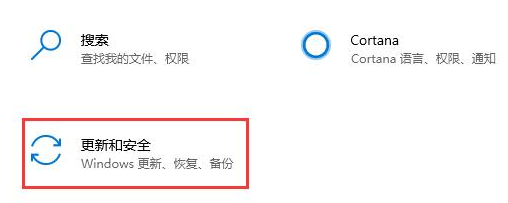
3、然后点击左上角的“windows更新”选项。

4、如果我们的电脑满足win11的要求,那么点击“下载并安装”就可以升级了。
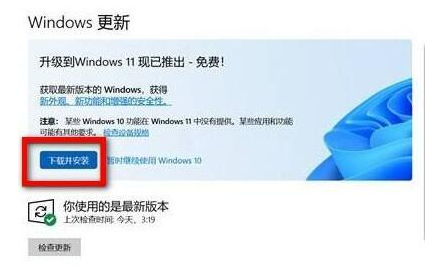
5、如果我们不满足要求,可以下载一个电脑健康状况检查软件。【点击下载】
6、下载安装完成后,打开软件,点击其中的“立即检查”
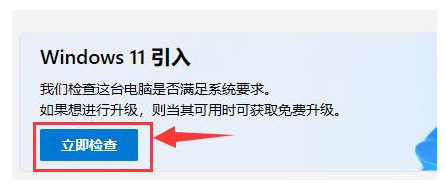
7、然后点击检查结果中的“查看所有结果”
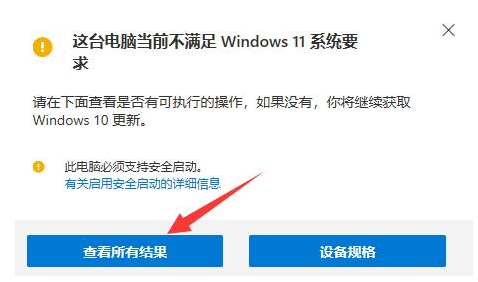
8、在其中就可以看到自己有哪些不满足要求的地方,针对性解决就可以了。
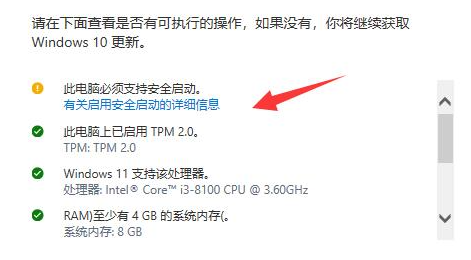
总结:以上就是win10强制升级win11正式版的教程,希望能帮助到大家。
 有用
69
有用
69


 小白系统
小白系统


 1000
1000 1000
1000 1000
1000 1000
1000 1000
1000 1000
1000 1000
1000 1000
1000 1000
1000 0
0猜您喜欢
- 手把手教你win11汉化教程2021/08/10
- 简述电脑系统怎么重装win112022/12/08
- Win11 正式版的使用体验如何?..2024/08/22
- 笔记本电脑一键重装系统win11教程..2022/06/10
- 小白一键重装官网下载和重装win11的方..2022/09/17
- 告诉你win11 怎么设置开机动画..2022/09/30
相关推荐
- Win11关闭7G预留空间2024/01/16
- 正版win11怎么退回win10系统2022/03/13
- win11跳过密码开机2024/03/27
- Windows11在线升级吗的步骤教程..2021/09/17
- 电脑win11系统怎么用u盘安装..2023/04/15
- Win11电脑没有声音输出设备怎么办?原因..2024/07/13




















 关注微信公众号
关注微信公众号





